Sådan laver du din pc fra at sove automatisk

Når du sætter din pc i sovemodus, venter den normalt, indtil du trykker på en knap, inden du vågner fra søvn - men du kan have din pc automatisk vågne fra søvn på et bestemt tidspunkt.
Dette kan være særligt nyttigt, hvis du vil have din pc til at vågne og udføre downloads i off-peak timer eller starte andre handlinger, før du vågner om morgenen - uden at køre hele natten.
Indstil en vågetid
For at få computeren til at vågne op automatisk, opretter vi en planlagt opgave. Åbn Task Scheduler ved at indtaste Task Scheduler i menuen Start, hvis du kører Windows 10 eller 7 (eller Startskærm, hvis du bruger Windows 8.x), og tryk på Enter.
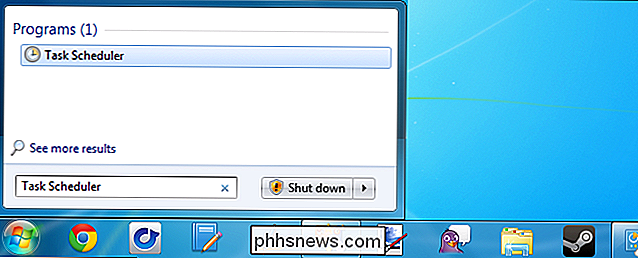
I vinduet Opgaveplanlægning, Klik på linket Opret opgave for at oprette en ny opgave.
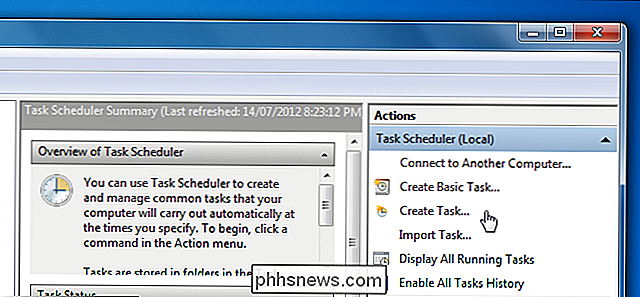
Navngiv opgaven noget som "Wake From Sleep." Du vil måske også fortælle det om at køre, om en bruger er logget på eller ej, og indstille den til at køre med de højeste rettigheder .
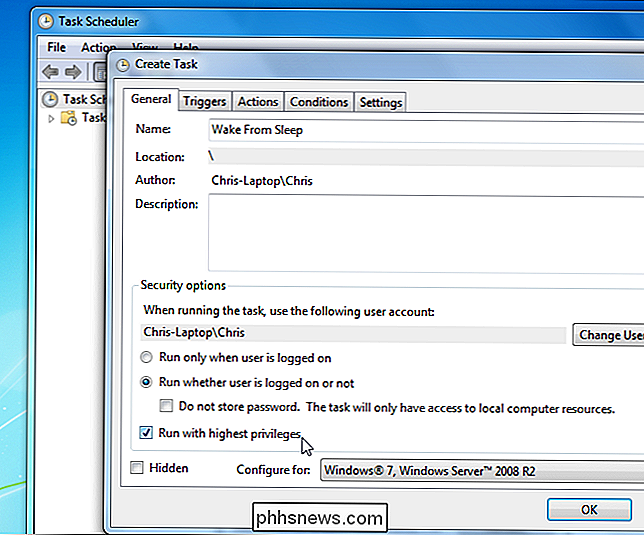
Opret en ny trigger, der løser opgaven på det ønskede tidspunkt, på fanen Triggers. Dette kan være en gentagende tidsplan eller en enkelt gang.
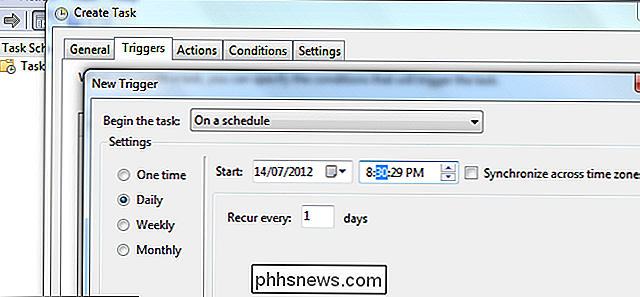
På fanebladet betingelser skal du aktivere Wake computeren til at køre denne opgaveindstilling.
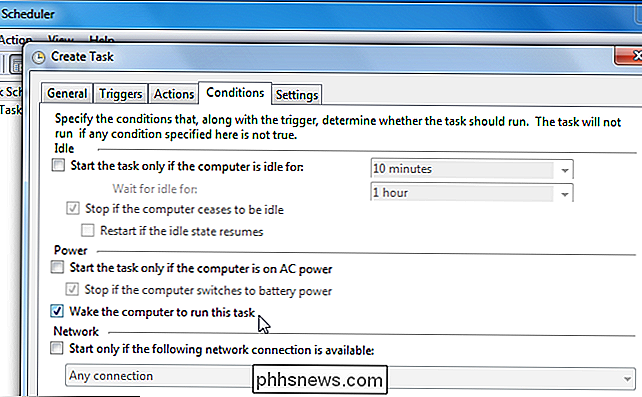
På fanen handlinger skal du angive mindst én handling for opgaven - for Eksempel, du kunne få opgaven at starte et filnedlæsningsprogram. Hvis du vil vække systemet uden at køre et program, kan du fortælle opgaven at køre cmd.exe med / c "exit" argumenter - dette vil starte et kommandoprompt vindue
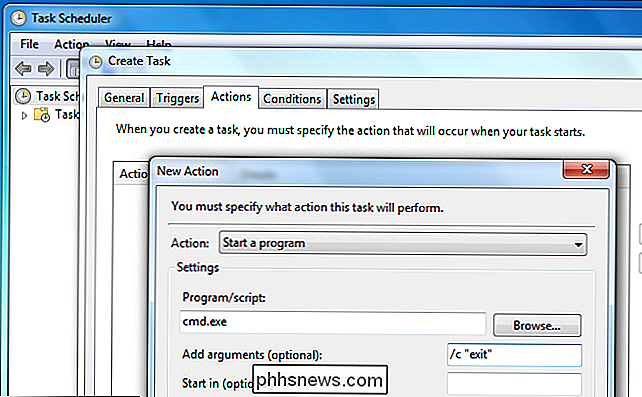
Sæt computeren i dvale
Sæt computeren i dvale ved at bruge Sleep-indstillingen i stedet for at slukke for den.
Gem din nye opgave efter at have konfigureret den. Computeren vil ikke vågne op, hvis den ikke er i dvaletilstand. Du kan også ændre Windows 'strømbesparende indstillinger for at få computeren til at sove automatisk, når den ikke er blevet brugt i et stykke tid, eller når du trykker på bestemte knapper. (Hvis du bruger Windows 8.x, er søvnindstillingen i profilmenuen på startskærmen.)
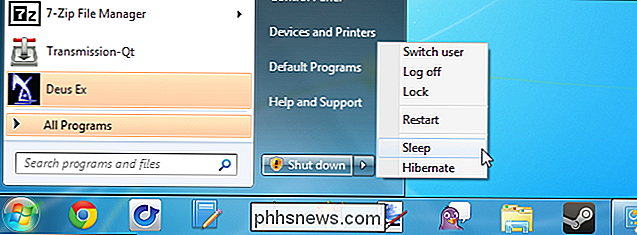
Du kan også oprette en planlagt opgave, der sætter pc'en i dvale. Se: Gør din pc slukket om natten (men kun når du ikke bruger det)
Wake On LAN er en anden metode, du kan bruge til at vække computere - wake on LAN fungerer over netværket.

Kan du frakoble en bærbar USB-harddisk Skade en computer?
Selv om mange af os er bekendt med konceptet om fejlagtigt at frakoble en bærbar harddisk, der forårsager potentielt tab af data, er det også muligt, at din computer kunne også blive beskadiget? Dagens SuperUser Q & A-indlæg har svaret på en nysgerrig læsers spørgsmål. Dagens Spørgsmål og Svar-sessions kommer til vores side med SuperUser-en underafdeling af Stack Exchange, en community-driven gruppe af Q & A-websteder.

3 Gmail-tricks til at reducere spam og organisere e-mail
Selv om Gmail er fantastisk til at filtrere ud spam, bliver jeg stadig ved at få en masse junk mail fra ikke-traditionelle spamkilder som tilmeldinger ved mursten og mørtelbutikker eller tilmeldinger på et læge kontor. Disse er normalt ikke spam i traditionel forstand, men hvis du fortsætter med at få e-mailsne regelmæssigt, kan det være ret irriterende. De fle



